Edge dabar rodo, kiek RAM sutaupo miego režimo skirtukai
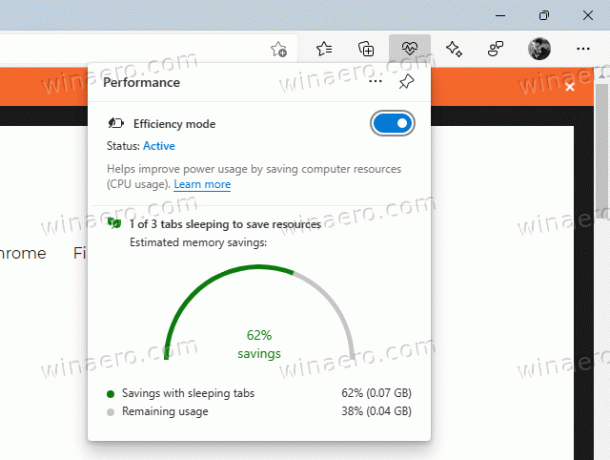
„Microsoft Edge“ turi puikų našumo gerinimo įrankį, kuris užmigdo neaktyvius skirtukus, kad sumažintų atminties kiekį ir perskirstytų išteklius. Užvedus žymeklį virš miegojimo skirtuko taip pat rodomas apskaičiuotas našumo sutaupymas.
Viename iš naujausių Edge Canary atnaujinimų „Microsoft“ pristatė atnaujintą našumą, kuriame dabar pateikiama konkretesnė informacija apie tai, kaip naršyklė išsaugo išteklius.
Spustelėjus našumo mygtuką įrankių juostoje, parodomas aktyvių ir miegančių skirtukų skaičius „Microsoft Edge“. Vartotojai gali patikrinti atminties taupymą ir stebėti, kaip tinklalapiai apkrauna atmintį ir centrinį procesorių. Atnaujintame skrydžiuje taip pat yra nuoroda į neseniai pristatytas našumo detektorius. Pastaroji stebi, kaip naršyklėje veikia skirtukai, ir siūlo įvairius veiksmus bendram našumui pagerinti.
Norėdami pasiekti naują našumo ir efektyvumo išsklaidymą, eikite į „Microsoft Edge“ nustatymus ir įrankių juostoje įgalinkite našumo mygtuką. Be to, reikia įjungti funkcija Sleeping Tabs.
Verta paminėti, kad „Microsoft“ palaipsniui diegia „Edge“ naršyklės pakeitimus. Nuo šiol naująjį „Flightout“ galima įsigyti „Edge Canary“ ribotam bandytojų skaičiui.
Be patobulintų našumą išsaugančių funkcijų, „Microsoft“ parengia patobulinimų, orientuotų į privatumą, rinkinį. Edge greitai parodys kaip skelbimų teikėjai naudoja jūsų asmeninius duomenis rodyti skelbimus. Be to, naršyklė įspės vartotojus kai daro klaidų svetainių adresuose kad būtų išvengta URL užgrobimo.



